Slik klargjør du en datamaskin, en tablet eller en telefon før du selger den

Så det er slutten på veien for PCen, nettbrettet eller smarttelefonen. Før du går ut, må du følge denne hurtigchecklisten for å forberede enheten til den nye eieren.
Hvis du ikke følger disse trinnene, kan du miste viktige personopplysninger, løse problemer som tillater DRM-kjøp i fremtiden, eller ha dine personlige data i fare for å bli gjenopprettet av enhetens nye eier.
Sikkerhetskopiere dine personlige data
Denne delen er åpenbar, men det er uansett viktig. Hvis du flytter til en ny datamaskin, vil du sikkerhetskopiere dine viktige personlige data og ta den med deg. Hvis du allerede sikkerhetskopierer dine viktige personlige data - og du burde være - bør du vite hvor dataene du bryr deg om, er på datamaskinen din og allerede skal ha sikkerhetskopier.
RELATED: Hvilke filer skal du tilbake Opp på din Windows-PC?
Takket være skyttjenester, kan det hende at mye av dine viktige personopplysninger allerede kommer med deg. Filer lagret i tjenester som Dropbox vil åpenbart komme med deg og være tilgjengelig på din nye datamaskin. Men det er fortsatt en god sjanse for at du har viktige lokale filer sitter rundt. Se på hvilke filer du bør sikkerhetskopiere på Windows-PCen din hvis du trenger litt hjelp.
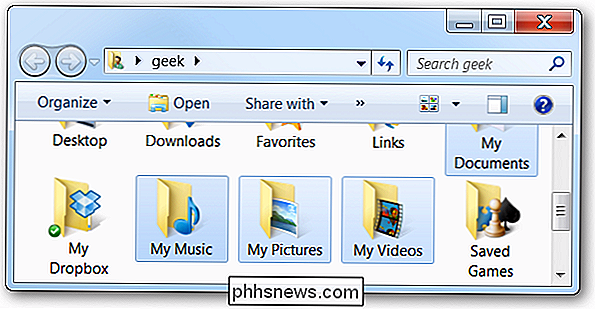
RELATED: Hvilke data gjenoppretter Android automatisk?
Hvis du bruker en nettbrett eller smarttelefon, vil du sannsynligvis trenger ikke å bekymre seg så mye om å sikkerhetskopiere dataene sine. De fleste av dataene på mobilenheten er sannsynligvis synkronisert med elektroniske tjenester, så det vil være tilgjengelig etter at du har tørket av enheten. Hvis du bruker Android, kan du lese om hvilke Android-data som sikkerhetskopieres automatisk. Sørg for at du har kopier av viktige bilder - Android kan automatisk sikkerhetskopiere bildene dine online, men dette er ikke på som standard. Hvis du bruker en iPhone, blir bildene automatisk sikkerhetskopiert med iCloud hvis du har Photo Stream aktivert.
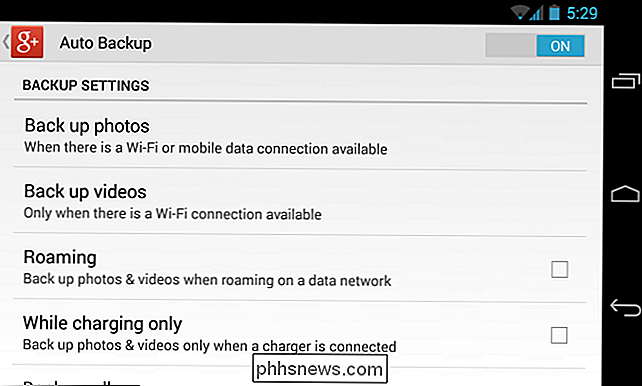
Deauthorize Any DRM Purchases
Bekymret for innhold du kjøpte, burde ikke være nødvendig, men dessverre er det fortsatt i mange situasjoner. Noen innhold som kommer med DRM-teknologien (Digital Rights Management), låser seg til datamaskinen din.
For eksempel krever mange kjøp fra iTunes Store at datamaskinen din er "autorisert" med Apple ID før de kan spilles. Du kan ha opptil fem autoriserte datamaskiner til enhver tid, så hvis du installerer iTunes på en datamaskin og senere slipper av datamaskinen, har du brukt opp en av autorisasjonene. Selv om du bare installerer om Windows, kan du bruke en autorisasjon flere ganger på samme datamaskin.
For å forhindre at dette skjer, vil du vil autorisere datamaskinen i DRM-programmet. For eksempel, for å deauthorisere datamaskinen din i iTunes, klikker du Lagre-menyen i iTunes og velger Deauthorize denne datamaskinen.
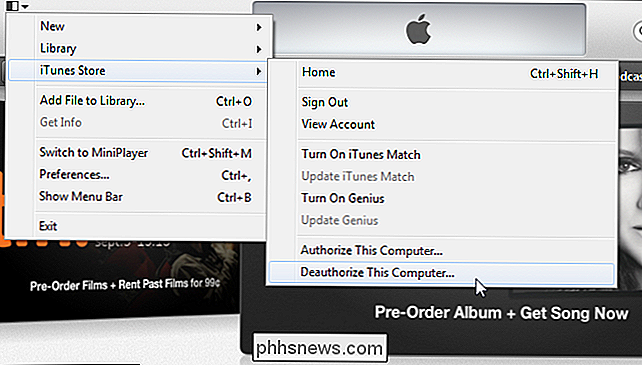
Heldigvis vil iTunes tillate deg å autorisere alle datamaskinene dine senere hvis du glemmer å deautorisere en datamaskin før du blir kvitt den. Noen andre tjenester gjør det imidlertid ikke.
For eksempel bruker enkelte PC-spill SecuROM-produktaktivering. Disse spillene har generelt aktiveringsgrenser og kan bare aktiveres på et bestemt antall datamaskiner. Du ønsker å tilbakekalle spillets autorisasjon ved hjelp av det medfølgende verktøyet før du slipper av en datamaskin du har spillet installert på.
Hvis du ikke gjør dette, kan det hende du ikke finner det umulig å tilbakekalle aktiveringen etter at du er kvitt av datamaskinen. Hvis du bruker alle aktiveringsgrensene dine, må du kanskje ringe inn og be om mer - forhåpentligvis spiller firmaet plass til deg og tvinge deg ikke til å kjøpe en ny kopi av spillet.
DRM-aktiveringer og tilbakekallelser er ganske kundefientlige og finnes ikke i hver tjeneste. For eksempel krever nedlastede Kindle eBooks aldri deauthorization. Steam krever ikke at du tilbakekaller spill du kjøper gjennom det, selv om noen spill du kjøper via Steam, kan gjøre det.
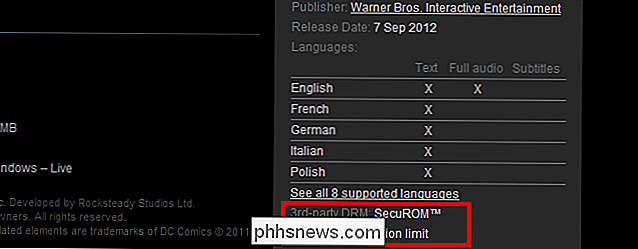
DRM-aktiveringer og tilbakekallinger er ikke like vanlige på mobile enheter. Vi er ikke klar over noen populære tjenester som krever at du tilbakekaller autorisasjon før du slipper av en smarttelefon eller nettbrett.
Tørk av stasjonen
Merk at denne delen bare gjelder for PCer med mekaniske harddisker som kjører Windows 7 eller tidligere versjoner av Windows. Hvis du slipper av en Windows 7-PC med en SSD, en hvilken som helst Windows 8-PC, en nettbrett eller en smarttelefon, kan du fortsette til neste avsnitt.
Hvis din bærbare eller stasjonære datamaskin har en tradisjonell magnetisk harddisk , det er mulig for folk å gjenopprette dataene fra harddisken selv etter at du har omformatert det og installert operativsystemet på nytt. Dette skyldes at reinstallering av operativsystemet ikke vil slette alle deler av disken.
Hvis du vil slette alle deler av disken, vil du bruke et verktøy som DBAN før du installerer Windows på datamaskinen på nytt. Husk at dette verktøyet tørker hele stasjonen og vil slette eventuelle gjenopprettingspartisjoner på produsenten.
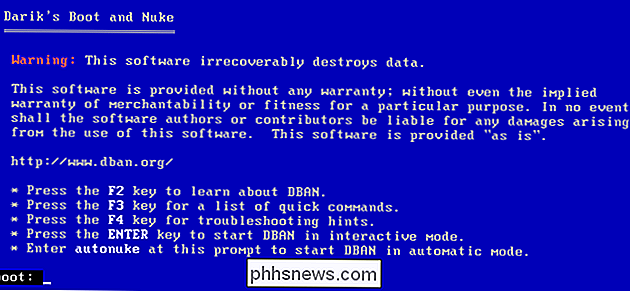
Dette gjelder bare PCer med magnetiske harddisker. Hvis du har en datamaskin med en solid state-stasjon - eller en smarttelefon eller en nettbrett med SSD-filer slettet fra SSD, slettes umiddelbart hvis TRIM er aktivert, som det skal være som standard.
Du trenger ikke å gå ut av veien for å gjøre dette på Windows 8. Mens Windows 7 og tidligere versjoner av Windows ikke har en innebygd måte å tørke en stasjon i installatøren, tilbyr Windows 8 en funksjon som vil tørke stasjonen når du nullstiller din PC. Windows 8 kaller dette "fullstendig rengjøring av stasjonen."
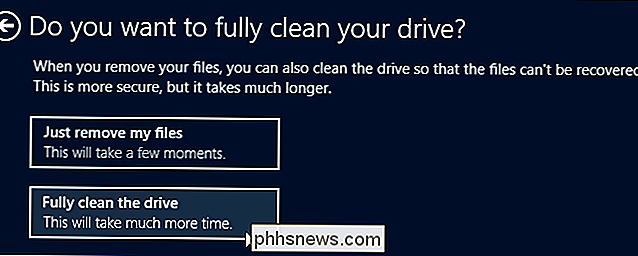
Sett på nytt operativsystemet eller fabrikkinnstillingene
Når du har forberedt enheten og gjenopprettet dine personlige filer og DRM-aktiveringer, vil du sette den tilbake til
Beginner Geek: Slik installerer du Windows på datamaskinen på nytt På datamaskiner som kjører Windows 7 eller tidligere, følger du vår veiledning for å installere Windows på nytt - enten fra en Windows-installasjonsplate eller datamaskinens integrerte gjenopprettingspartisjon. Hvis du har sensitive data som en gang var lagret på stasjonen, må du tørke stasjonen med et verktøy ovenfor, før du installerer operativsystemet på nytt.
RELATERT:

Alt du trenger å vite om "Tilbakestill denne PCen" i Windows 8 og 10 På datamaskiner som kjører Windows 8, kan du bruke funksjonen Tilbakestill din PC for å sette Windows tilbake til fabrikkens standardstatus. Dette vil tørke hele enheten, slette alle dine personlige filer. Hvis du har en datamaskin med en tradisjonell magnetisk harddisk i stedet for en SSD, må du velge alternativet "Fullstendig rengjøre stasjonen" når du tilbakestiller Windows for å sikre at dine personlige data er helt tørket fra stasjonen og ikke kan gjenopprettes.
På en smarttelefon eller nettbrett, bruk alternativet Factory Reset. På Android åpner du Innstillinger-skjermbildet, trykker på Sikkerhetskopi og tilbakestill og trykker på Tilbakestill fabrikkdata.
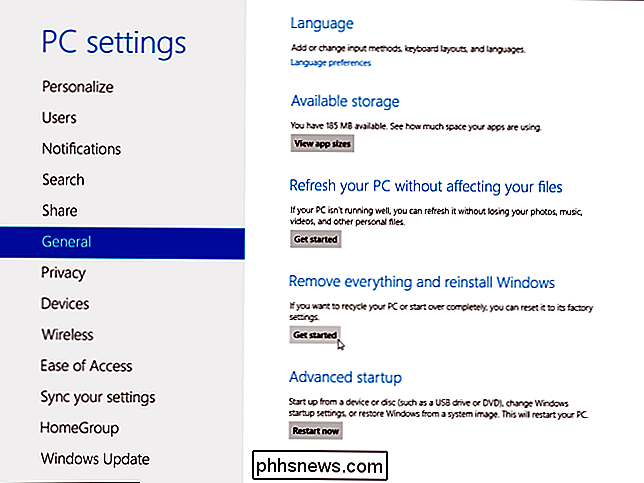
På IOS åpner du Innstillinger-skjermbildet, klikker på Generelt, trykker på Tilbakestill og klikker på Slett alt innhold og innstillinger. Din mobilenhet bruker solid state-lagring, så du bør ikke bekymre deg for å tørke den.
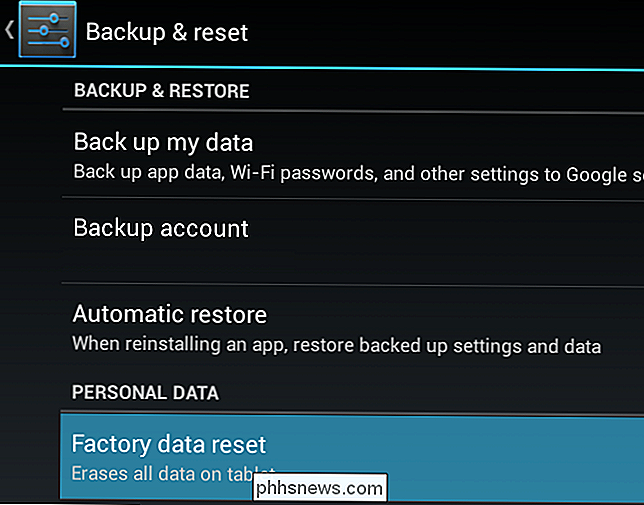
Enheten din skal nå være ny, når det kommer til programvaren, uten risiko for at dine personlige filer kunne bli gjenopprettet. Du kan nå selge den eller sende den videre til sin nye eier med tillit.
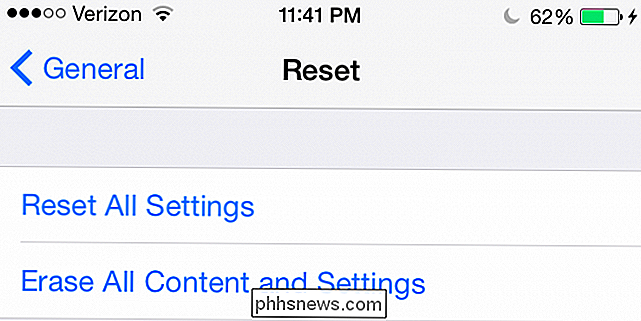
Bilde Kreditt: miniyo73 på Flickr

Hvordan fikse iMessage ikke å vise meldingseffekter i iOS 10
IMessage har fått en stor oppdatering i iOS 10, og legger til ting som tredjeparts appintegrasjon, rike koblinger og en rekke morsomme grafiske effekter for meldinger. Hvis du ser meldinger som sier noe som "(sendt med usynlig blekk)" i stedet for å se den faktiske usynlige blekk-effekten, har vi et par feilrettinger for deg å prøve.

Slik kombinerer du flere partisjoner i en enkelt partisjon
Noen produsenter sender PCer med sine interne disker delt inn i flere partisjoner - en for Windows-operativsystemet og en tom "data" -partisjon for din personlige filer. Du kan kombinere disse partisjonene til en enkelt, hvis du foretrekker. Dette trikset kan også brukes til å fjerne gjenopprettingspartisjoner, frigjøre plass som normalt vil bli brukt til gjenopprettingsdata.



